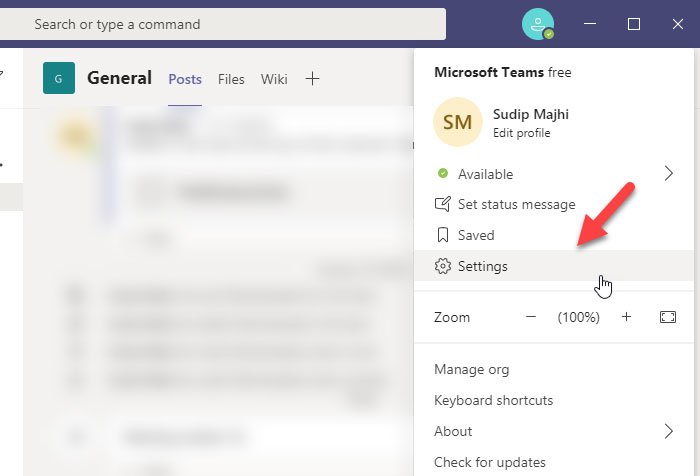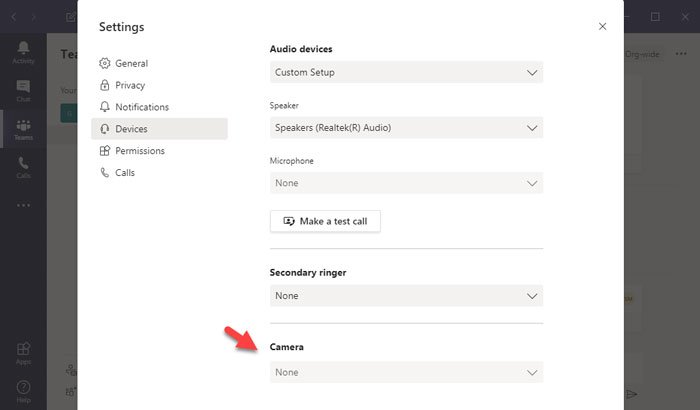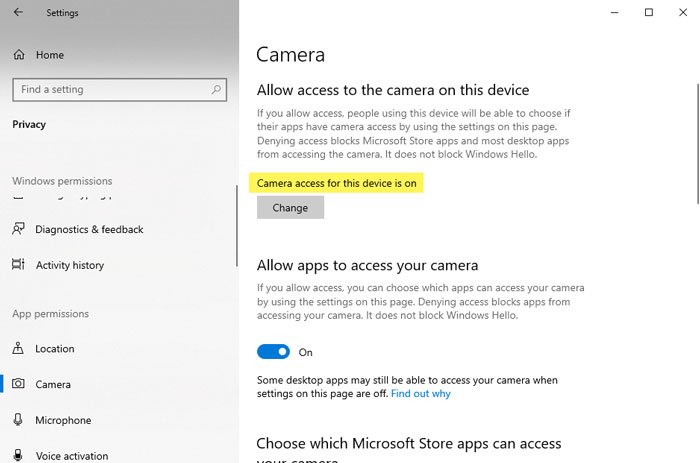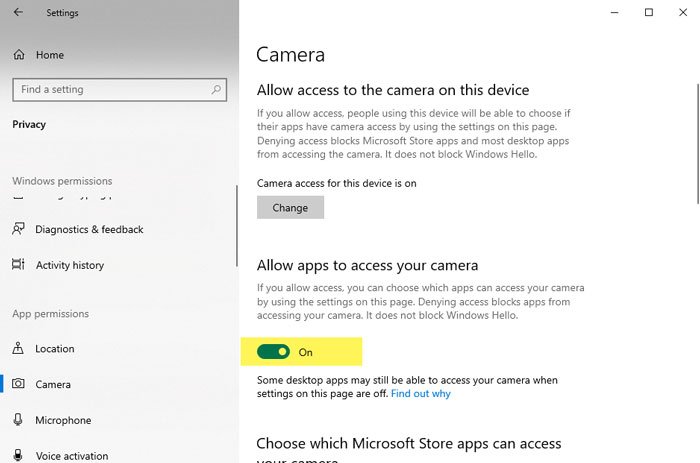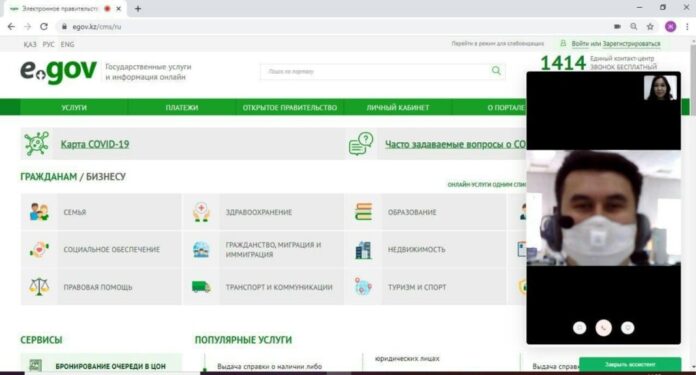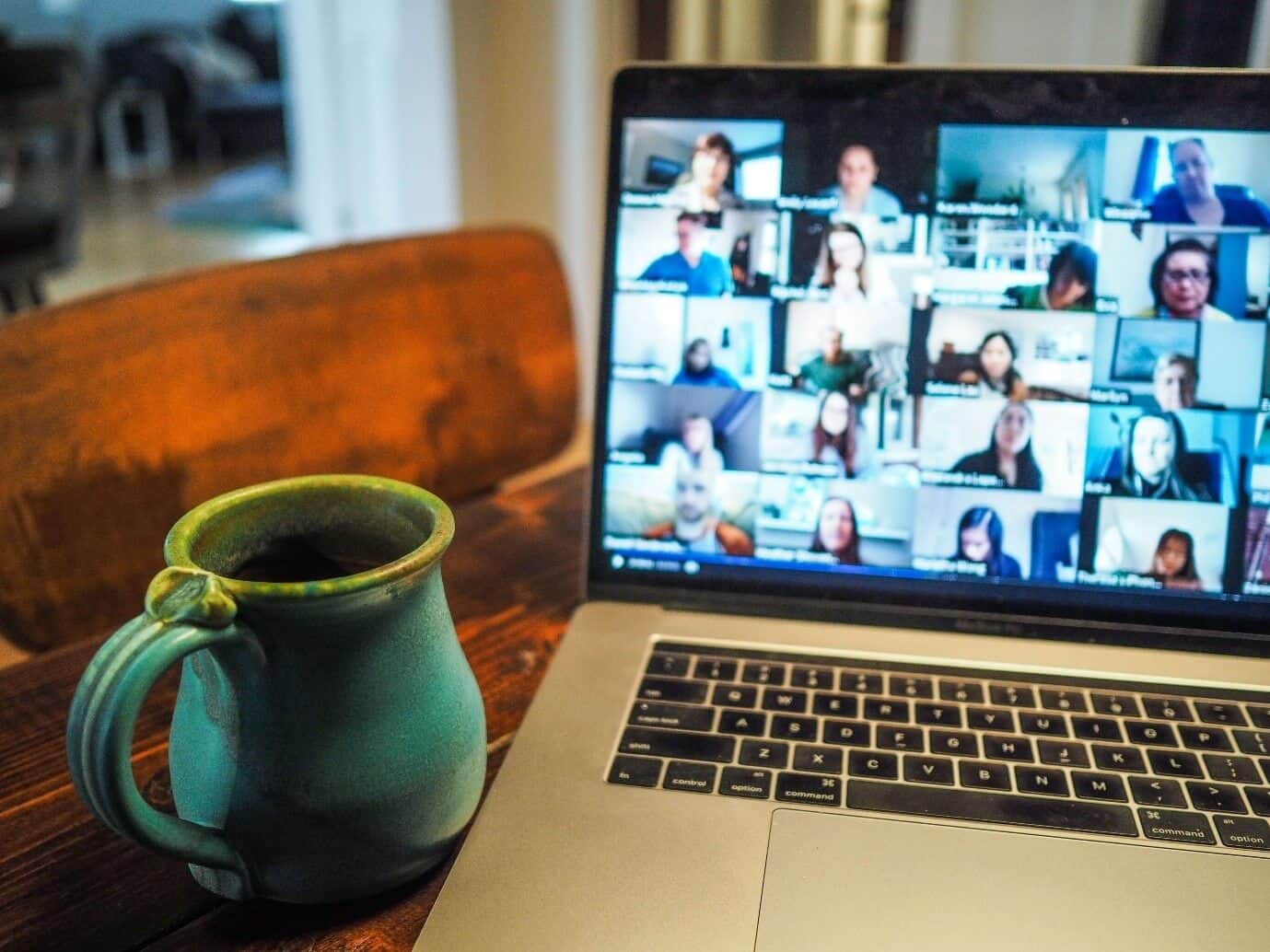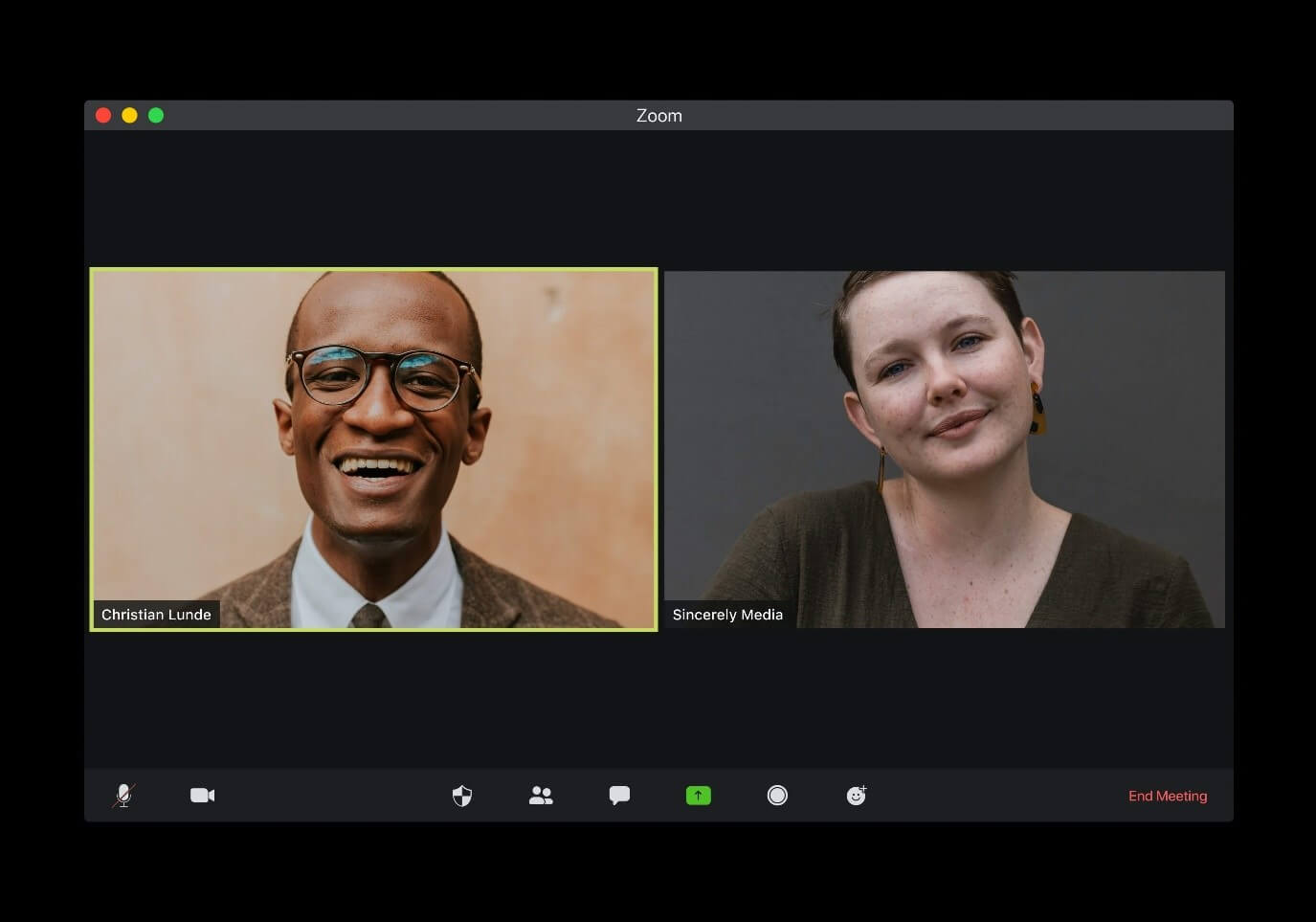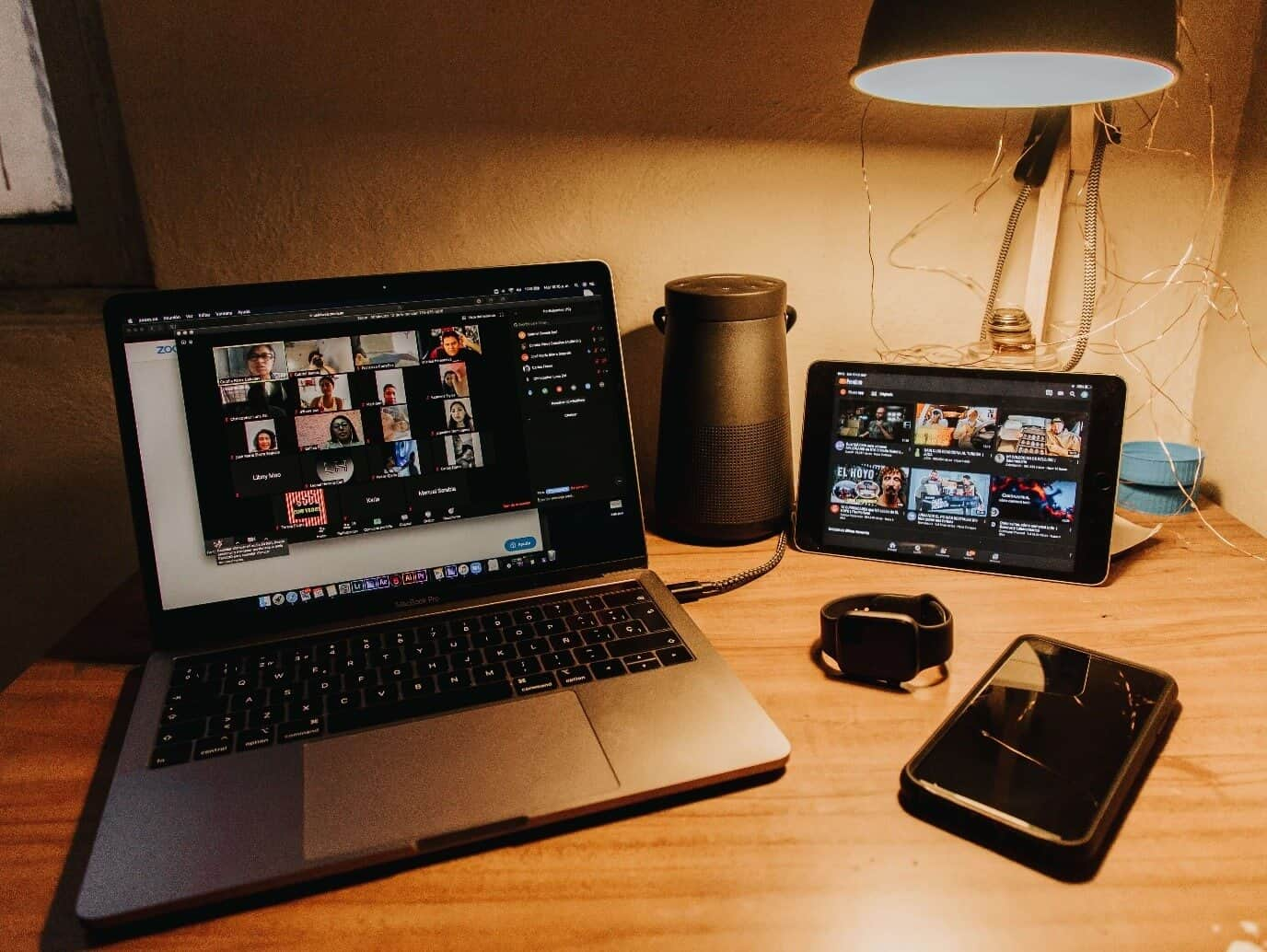вы не можете совершить видеозвонок так как у вас нет видеокамеры egov
Камера Microsoft Teams неактивна или не работает
Если вы не можете совершить видеозвонок из-за Камера Microsoft Teams неактивна или не работает, вот несколько решений, чтобы решить эту проблему. Независимо от того, используете ли вы внешнюю веб-камеру или встроенную веб-камеру вашего ноутбука, эта проблема может иногда возникать на вашем компьютере. Хотя это в основном проблема, связанная с камерой, вы также можете ознакомиться с некоторыми другими предложениями.
Камера Microsoft Teams неактивна или не работает
Чтобы камера была неактивной при использовании Microsoft Teams, следуйте этим советам, чтобы решить проблему:
1]Выберите камеру в настройках
Если Microsoft Teams отображает сообщение об ошибке, в котором говорится, что он не находит камеру для конференц-связи, вам следует проверить данный параметр. Это сделано для проверки, чтобы мы могли провести вас через все шаги по устранению неполадок.
Вам нужно открыть приложение Microsoft Teams и щелкнуть изображение профиля. Из списка выберите Настройки.
Теперь переключитесь на Устройства раздел и убедитесь, что «Нет» отображается под Камера раздел.
Если да, вы можете выполнить другие шаги. Если этот раздел не выделен серым цветом, вы можете развернуть список и выбрать камеру, которую хотите использовать для всех вызовов.
Читать: Микрофон не работает в Microsoft Teams.
2]Проверьте камеру
Если ваша камера неисправна, Microsoft Teams может не обнаружить камеру — независимо от того, встроенная это или внешняя веб-камера. Поэтому необходимо проверить, в рабочем состоянии камера или нет. Для этого вы можете открыть приложение «Камера» на своем ПК с Windows 10 и проверить, работает ли камера.
Если он работает, выполните другие действия. Если нет, пора сменить камеру.
Читать: Камера ноутбука не работает.
3]Разрешите доступ к камере на вашем ПК.
Windows 10 позволяет пользователям отключать камеру, даже если у вас есть встроенная веб-камера. Поэтому вам следует проверить, заблокировали ли вы доступ к камере на вашем ПК или нет. Если вы сделали это раньше по ошибке, есть вероятность получить такую ошибку при использовании приложения Microsoft Teams.
Поэтому откройте настройки Windows, нажав Win + I, и перейдите в Конфиденциальность> Камера.
Под Разрешить доступ к камере на этом устройстве, убедитесь, что появляется этот текст — Доступ к камере для этого устройства включен.
Если нет, щелкните Изменять кнопку и нажмите соответствующую кнопку, чтобы включить ее.
Читать: Веб-камера Skype не работает.
4]Разрешите приложениям доступ к вашей камере
Это еще один параметр конфиденциальности в Windows 10, который позволяет блокировать доступ всех приложений к веб-камере. В случае, если она выключена, Microsoft Teams не может обнаружить камеру, даже если она работает. Поэтому откройте панель настроек Windows и выберите «Конфиденциальность»> «Камера». Здесь вы можете найти заголовок, в котором говорится Разрешить приложениям доступ к вашей камере.
Убедитесь, что он включен. Если нет, нажмите соответствующую кнопку, чтобы включить ее.
Это некоторые из рабочих решений, которым вы должны следовать. Однако есть и другие вещи, которые вы можете попробовать.
Надеюсь, одно из этих решений вам поможет.
Читать дальше: Doh! Что-то пошло не так, ошибка в Microsoft Teams.
Как разрешить доступ к камере в Одноклассниках самостоятельно
Поговорим о том, как разрешить доступ к камере в Одноклассниках и настроить звук для общения? Если вы хотите связываться с друзьями в видео-чате, стоит обратить внимание на наши инструкции – без этих советов вы не сможете справиться с поставленной задачей. Начинаем изучать новый урок?
На компьютере
Для начала отметим важную вещь. Чтобы сделать доступ к камере и микрофону в Одноклассниках, необходимо убедиться в следующем:
Проверили настройки, все в порядке? Тогда пора разобраться, как получить доступ к микрофону в Одноклассниках и установить видеосвязь:
С компьютером мы разобрались – все оказалось просто. На очереди инструкция для пользователей версии для смартфона.
На телефоне
Обращаем ваше внимание: если вы пользуетесь мобильным приложением, вам не нужно заботиться о том, как в Одноклассниках разрешить доступ к микрофону и камере. Специальных действий осуществлять не нужно!
Для качественной связи по мобильному телефону необходимо сделать следующее:
Эта опция встроена в функционал смартфона, дополнительных пользовательских настроек не потребуется.
Мы подробно обсудили, как разрешить доступ к микрофону в Одноклассниках, настроить видеосвязь. Теперь вы сможете созвониться с коллегой, другом или родственником, обсудить важные дела или поболтать обо всем на свете. Достаточно лишь выполнить несколько простых действий.
9 лучших исправлений для видеозвонков в Facebook Messenger, которые не работают
Skype долгое время был всеобщим любимцем для видеозвонков. Другие приложения для обмена сообщениями, такие как WhatsApp и Facebook Messenger, составляют ему серьезную конкуренцию. К сожалению, многие пользователи не могут использовать функцию видеозвонков Facebook Messenger на своих компьютерах. Если вы также столкнулись с той же проблемой, прочитайте сообщение, чтобы узнать, как исправить проблемы с видеозвонками в Facebook Messenger на вашем компьютере с Windows.
Пользователи Facebook либо получают ошибку доступа к оборудованию при попытке совершить видеозвонок, либо входящие звонки им не звонят. Хотя у некоторых пользователей видео не работает, у других есть проблемы с ноутбуками с Windows, которые не обнаруживают свой микрофон.
Какой бы ни была проблема, давайте посмотрим, как исправить видеозвонки Facebook Messenger, не работающие на ноутбуках с Windows 10.
1. Перезагрузите
2. Проверить наличие
Возможности видеозвонков в Facebook Messenger доступны только в нескольких избранных браузерах, как указано на Страница поддержки Facebook. Это Google Chrome, Opera и Microsoft Edge. Хотя вы можете использовать его и в других браузерах, для наилучшего использования рекомендуется использовать три указанных выше. Однако групповые вызовы недоступны в Mozilla Firefox и Microsoft Edge.
3. Выйти
Вам также следует попробовать выйти из Facebook Messenger, чтобы исправить проблемы с видеозвонками. Для этого откройте messenger.com. Затем щелкните значок настроек вверху и выберите «Выйти». Перезагрузите компьютер. Затем снова войдите в Facebook.
4. Проверьте подключенное устройство Bluetooth.
Вы используете с компьютером динамик или наушники Bluetooth? Убедитесь, что он отключен, когда вы пытаетесь совершить видеозвонок, если вы не слышите звук. Иногда к нашему ПК подключается устройство Bluetooth, и именно здесь идет звук от звонков Facebook.
5. Предоставить разрешение в Windows
Вам необходимо предоставить разрешение на использование камеры и микрофона вашему браузеру в настройках Windows, чтобы использовать их в видеовызове Messenger. Для этого выполните следующие действия:
Шаг 1: Откройте Настройки на вашем ПК.
Наконечник: Используйте ярлык Windows + I, чтобы открыть Настройки.
Шаг 2: Зайдите в Конфиденциальность.
Шаг 3: Прокрутите вниз с левой боковой панели и нажмите Камера. Затем нажмите «Изменить» в разделе «Весь доступ к камере на этом устройстве». Включите переключатель. Кроме того, нажмите переключатель Разрешить приложениям доступ к вашей камере.
Прокрутите вниз и включите камеру в списке приложений Microsoft.
Прокрутите вниз дальше, и вы сможете включить или выключить приложения, у которых есть доступ к вашей камере. Сначала включите переключатель в разделе Разрешить настольным приложениям доступ к вашей камере. Затем убедитесь, что ваш браузер указан в приложении. Если вы используете приложение Messenger, его следует добавить сюда.
Шаг 4: Точно так же вам нужно дать разрешение на использование микрофона. Для этого в меню «Конфиденциальность» нажмите «Микрофон». Затем предоставьте доступ в разделах Разрешить доступ к микрофону на этом устройстве и Разрешить приложениям доступ к вашему микрофону.
Прокрутите вниз и убедитесь, что ваш браузер указан в списке приложений, у которых есть доступ к микрофону.
Шаг 5: Перезагрузите компьютер.
6. Предоставьте необходимые разрешения веб-сайту Facebook.
Помимо предоставления разрешения вашему браузеру, вам необходимо отдельно разрешить каждому веб-сайту, которому требуется доступ к вашему микрофону и камере. Обычно, когда вы впервые открываете такой веб-сайт, вам будет предложено предоставить разрешение. Щелкните Разрешить использование микрофона и камеры.
Если вы пропустили это, не волнуйтесь. Есть два способа предоставить разрешение.
Метод 1. Изменение настроек конфиденциальности напрямую
открыто messenger.com в вашем браузере. Затем щелкните значок замка в крайней левой части адресной строки. Выберите Разрешить рядом с камерой и микрофоном. Перезапустите браузер. Затем попробуйте совершить видеозвонок в Facebook Messenger. Надеюсь, вам это удастся.
Метод 2: удалить Facebook из черного списка
Заметка: Следующие шаги упомянуты для Google Chrome. В других браузерах также будут выполняться аналогичные шаги.
Шаг 1: Запустите Chrome и щелкните значок с тремя точками вверху. Выберите в меню Настройки.
Шаг 2: Прокрутите вниз и нажмите «Настройки сайта» в разделе «Конфиденциальность и безопасность». Вы можете открыть это напрямую, используя chrome: // settings / content.
Шаг 3: Нажмите «Камера».
Теперь вам нужно удалить Facebook.com или Messenger.com из черного списка. Для этого щелкните значок удаления рядом с ним. Также можно щелкнуть стрелку рядом с веб-сайтом и выбрать «Разрешить использование камеры» на следующем экране.
Шаг 4: Вернитесь и нажмите Микрофон.
Удалите Facebook.com или Messenger.com из черного списка. Или щелкните стрелку и предоставьте разрешение на использование микрофона.
Шаг 5: Перезагрузите компьютер.
7. Измените камеру и микрофон по умолчанию.
Многие ноутбуки в настоящее время имеют более одной камеры, а некоторые пользователи даже подключают внешнюю камеру. Ваш браузер должен поддерживать камеру по умолчанию. Только после этого вы сможете использовать его на таких сайтах, как Facebook.
Итак, вам нужно изменить камеру по умолчанию, чтобы решить проблему видеозвонков в Facebook Messenger. Для этого повторите шаги 1–3 для удаления Facebook из черного списка, как указано выше. То есть перейдите в Настройки Chrome> Настройки сайта> Камера. Вы увидите раскрывающееся окно со списком камеры по умолчанию. Смените камеру на другую, если текущая не работает. Повторите те же шаги и выберите новый микрофон по умолчанию. Перезагрузить компьютер.
8. Отключите вторую камеру.
Если камера продолжает переключаться на проблемную камеру описанным выше способом, попробуйте отключить ее. Для этого выполните следующие действия:
Заметка: После того, как вы отключите его, вы не сможете использовать его и в других приложениях.
Шаг 1: Щелкните правой кнопкой мыши меню «Пуск» и выберите «Диспетчер устройств».
Шаг 2: Разверните Камеры. Затем щелкните правой кнопкой мыши вторую камеру, которую вы хотите отключить. Выберите Отключить. Не нажимайте Удалить, если вас спросят.
Совет профессионала: Вам также следует попробовать обновить и удалить драйвер камеры, чтобы исправить любые ошибки в нем. После удаления нажмите «Действие» вверху в диспетчере устройств и выберите «Сканировать изменения оборудования» или перезагрузите компьютер, чтобы установить его снова.
9. Сбросьте настройки Chrome.
Вы также должны попробовать сбросить настройки Chrome, чтобы исправить в нем проблемы. Для этого перейдите в Настройки Chrome> Дополнительно> Восстановить исходные значения настроек. Мы подробно рассмотрели, что происходит при сбросе настроек Chrome и как это сделать.
Последняя надежда: используйте редактирование реестра
Этот метод должен быть вашим последним средством, если ничто другое не решает проблему в поддерживаемых браузерах, таких как Chrome, Edge и Opera.
Чтобы добавить новое значение с помощью редактирования реестра, выполните следующие действия:
Шаг 1: Нажмите клавиши Windows + R, чтобы открыть команду «Выполнить». Тип regedit и нажмите Enter.
Шаг 2: Затем перейдите в следующую папку:
Шаг 3: Щелкните Платформа, чтобы развернуть ее. Затем переключитесь на панель с правой стороны. Щелкните правой кнопкой мыши пустую область и выберите «Создать». Выберите значение DWORD (32 бита). Назови это EnableFrameServerMode.
Шаг 4: После добавления дважды щелкните по нему. Измените значение на 0. Нажмите ОК.
Шаг 5: Перезагрузите компьютер.
Попробуйте альтернативные методы
Мы надеемся, что один из упомянутых выше методов восстановит функцию видеозвонков для Facebook на вашем ПК с Windows. Как упоминалось ранее, видеозвонки на Facebook работают только в ограниченном количестве браузеров. Если вы используете другой браузер, переключитесь на поддерживаемый браузер. Если ничего не работает и вы все равно хотите использовать видеосвязь, попробуйте использовать приложения Messenger на своих мобильных устройствах.
Следующий:
Не волнуйтесь, если видеозвонки через Facebook Messenger продолжают вызывать проблемы. Оцените эти 4 потрясающих приложения для видеозвонков для вашего компьютера с Windows 10.
На портале egov.kz получать консультации можно по видеозвонку
Видеооператоры госкорпорации «Правительство для граждан» консультируют казахстанцев прямо на портале электронного правительства посредством видеозвонка.
Для получения помощи видео консультанта пользователю необходимо нажать кнопку «Виртуальный ассистент» в правом нижнем углу страницы. В выпадающем окне выбрать значок видеокамеры. Система попросит разрешение к видеокамере и микрофону пользователя –«Разрешить». В течение нескольких секунд с клиентом свяжется оператор ЦОН. Для того, чтобы продемонстрировать ему происходящее на экране, услугополучателю необходимо нажать на кнопку «Демонстрация экрана», далее «Поделиться».
Таким образом, видеооператор ЦОН сможет увидеть монитор абонента и помочь быстро ему получить любую услугу на портале egov.kz, включая удаленное получение ЭЦП и регистрацию в Базе мобильных граждан.
По словам Председателя Правления госкорпорации «Правительство для граждан» Асемгуль Балташевой, сервис демонстрации экрана значительно облегчил взаимопонимание между видеооператорами и клиентами, так как разговор по телефону 1414 в процессе оказания услуг эффективен, но не всегда удобен.
«Раньше нашим операторам приходилось по несколько раз переспрашивать у клиента, какую вкладку он открыл, какую кнопку нажал и т.д. Теперь мы видим все, что происходит на экране, и можем быстро сориентировать услугополучателя, что нужно делать, чтобы получить ту или иную услугу. Этот сервис позволит удаленно повышать цифровую грамотность наших граждан», — добавила она.
Напомним, что в условиях сохраняющейся опасности распространения коронавирусной инфекции в ЦОНах после их открытия можно получить только «бумажные» услуги. Услуги, доступные на портале egov.kz, необходимо получать дома или в секторах самообслуживания, которые теперь будут находиться в акиматах, учебных и медицинских организациях и т.д. В этом им помогут видеоконсультанты портала egov.kz и консультанты единого контактного центра 1414.
К слову, в настоящее время В Казахстане более 80% госуслуг доступны в электронном формате.
Видеозвонки и видео-конференц-связь: как защититься от хакеров
Во всем – от домашнего обучения детей и полноценной удаленной работы до поддержания контактов с друзьями и членами семьи – мы все чаще полагаемся на интернет-технологии, чтобы оставаться на связи. Похоже, что эта тенденция будет только усиливаться со временем.
Видео-конференц-связь – один из важнейших элементов этого процесса. В апреле 2020 года ежедневное количество участников встреч с использованием платформы Zoom достигло 300 миллионов человек, в то время как в декабре 2019 года их было всего 10 миллионов. Количество пользователей возросло в тридцать раз за каких-то четыре месяца! Пандемия привела к тому, что приложение Zoom стало одним из самых скачиваемых за последние месяцы. Видео-конференц-связь используют для своих задач не только студенты, учителя, родственники, деловые партнеры и общественные группы всех размеров, но и такие известные личности, как Алан Гринспен, бывший председатель Совета управляющих Федеральной резервной системы США, и Борис Джонсон, премьер-министр Великобритании. Но насколько безопасны видеозвонки и что нужно сделать, чтобы оградить себя от рисков?
В этой статье мы остановимся на основных вопросах, связанных с безопасностью видео-конференц-связи, и мерах, которые вы можете предпринять, чтобы защитить себя.
Насколько безопасны видеозвонки и видео-конференц-связь?
Правительство США считает, что, учитывая возможность хакерских атак, переход на удаленную работу – это вопрос национальной безопасности. Агентство национальной безопасности США недавно провело оценку 13 самых популярных инструментов для видеозвонков.
При оценивании учитывались в числе прочих следующие критерии:
Полная версия отчета доступна по ссылке – но если вкратце, АНБ считает, что каждый сервис видеозвонков имеет какую-нибудь уязвимость или даже несколько. Например:
АНБ присудило самый высокий рейтинг WhatsApp от Facebook, Signal (WhatsApp также использует код этого приложения) и Wickr. Хотя отчет не является окончательным, он представляется полезным обзором основных вопросов, связанных с безопасностью видео-конференц-связи, и подчеркивает тот факт, что ни один из продуктов, доступных на рынке, не отвечает всем критериям надежности.
Основные аспекты безопасности видеозвонков
Основные аспекты безопасности видеозвонков включают:
Наличие сквозного шифрования
Сквозное шифрование обеспечивает надежную защиту видео-конференц-связи, открывая доступ к звонку только соответствующим пользователям и никаким другим лицам и службам, включая само приложение. Более подробно о шифровании данных и принципах его работы можно прочитать в нашей статье «Что такое шифрование».
Возможность перехвата и записи видеозвонков посторонними
Могут ли посторонние наблюдать или записывать ваши видеозвонки? Кто и как может присоединяться к вашим звонкам? Учитывая, что школы переводят учеников на онлайн-обучение в Zoom, нарушение приватности видеозвонков может стать вопросом безопасности детей. Доступ к звонку в Zoom осуществляется путем перехода по короткому цифровому URL-адресу, который легко можно сгенерировать или подобрать.
Условия использования данных вашей учетной записи
Насколько строго соблюдаются политики конфиденциальности, такие как Общий регламент ЕС по защите данных или Калифорнийский закон о защите персональных данных пользователей? Насколько прозрачны условия использования приложения в отношении сбора данных пользователей и предоставления третьим сторонам доступа к этим данным?
Хранение данных, связанных с вашим приложением для видеозвонков, на вашем компьютере или смартфоне
Это особенно важно, если вы имеете дело с закрытыми сведениями или документами.
Наличие инструментов наблюдения внутри приложения
Zoom часто упрекают за функцию отслеживания внимания, которая информирует организатора звонка, если участник переключился на другое окно на 30 секунд или более. Эта функция позволяет работодателям и учителям проверять, следят ли их сотрудники или ученики за ходом рабочего совещания или урока.
Возможность случайно скачать вредоносное ПО и в результате стать жертвой хакерской атаки
Например, могут ли пользователи по незнанию скачать приложения, которые получат доступ к камере и микрофону? Приложение или вредоносное ПО могут предоставлять персональную информацию хакеру, который затем сможет продать ее, обнародовать или использовать в иных целях.
Так, о некоторых уязвимостях системы безопасности в Zoom уже сообщалось ранее. В 2019 году было обнаружено, что приложение Zoom устанавливало на устройства пользователей скрытый веб-сервер, с помощью которого пользователя можно было принудительно добавить в видеочат. Другая лазейка позволяла перехватить контроль над компьютером Mac пользователя Zoom, в том числе управлять веб-камерой и микрофоном. Разработчики Zoom постоянно устраняют обнаруженные уязвимости и рассказывают о своих успехах в блоге компании.
Примеры хакерских атак, связанных с видеозвонками
Один из наиболее обсуждаемых в последнее время примеров атак на видеозвонки – «Zoom-бомбардировки». Так называют вторжения посторонних в видеоконференции с целью их срыва – например, незваные гости могут выкрикивать расистские лозунги или угрозы. Хотя название этого явления относится к приложению Zoom, похожие инциденты происходили и с другими платформами для видео-конференц-связи, включая WebEx и Skype. 30 марта 2020 года ФБР объявило о расследовании увеличившегося количества случаев перехвата видеозвонков.
На некоторых форумах, включая Reddit и Discord, проводились согласованные попытки вторжения в видеоконференции Zoom. Пользователи Twitter предлагали пароли к видеоконференциям, к которым можно было подключиться без разрешения участников. Некоторые нерадивые ученики и студенты срывали таким образом онлайн-уроки и подстрекали товарищей к подобному поведению.
На TikTok и YouTube распространялись записи с видеозвонков в Zoom, на которых посторонние пользователи вторгались в видеочат с оскорбительными, расистскими или антисемитскими заявлениями, после чего организатору звонка приходилось завершать конференцию.
Ранее обычный поиск в Google адресов, содержащих строку «Zoom.us», выдавал ссылки на не защищенные паролем конференции, что позволяло подключаться к звонкам без приглашения.
Открытое вторжение в видеоконференции, каким бы неприятным и обескураживающим для участников оно ни было, вызывает куда меньше опасений, чем незамеченное присутствие посторонних, которое может стать серьезным риском как для корпоративной безопасности, так и для приватности персональных данных.
Не так давно журнал Forbes сообщал о продаже хакерами свыше 500 000 наборов украденных учетных данных Zoom, которые включали URL-адреса персональных звонков и хост-ключи Zoom. Вероятно, значительная часть этих учетных данных включала повторно используемые пароли, которые хакеры получили из других источников.
В ответ представители Zoom заявили:
«Мы уже привлекли несколько организаций, чтобы найти эти базы паролей и инструменты, которые были использованы для их создания, а также компанию, которая уже закрыла тысячи веб-сайтов, где пользователей обманом заставляли скачивать вредоносное ПО или предоставлять свои учетные данные. Мы продолжаем расследование ситуации, блокируем учетные записи, которые были взломаны, просим пользователей сменить пароли на более надежные и рассматриваем возможность реализации дополнительных технологических решений для поддержки наших усилий».
Способы защитить звонки в Zoom
После начала пандемии COVID-19 самым популярным приложением для видео-конференц-связи стало Zoom, обогнав и привычный мессенджер Skype, и приложение FaceTime, которое широко использовалось для видеозвонков друзьям.
Быстрый рост числа пользователей привел и к росту недовольства тем, что Zoom недостаточно серьезно относится к безопасности видеозвонков пользователей. Беспокойство вызывало и отсутствие в Zoom сквозного шифрования, на которое рассчитывали некоторые пользователи. Представители Zoom выпустили руководства по обеспечению приватности звонков в своем блоге и в виде видеоролика, однако в них меры предлагается принимать самим пользователям.
7 советов для защиты ваших звонков в Zoom
Способы обезопасить видеозвонки
Способы обеспечения безопасности видеочатов у каждой платформы свои, поэтому важно знать особенности вашей конкретной платформы. Однако многие общие принципы остаются одинаковыми для всех приложений видеосвязи.
Вот несколько базовых советов, которые помогут сделать видеозвонки безопаснее:
Не показывайте лишнего
Следите за тем, чем делитесь в интернете, включая ваши слова и поведение в видеозвонках. Всегда есть риск, что кто-то может вас записывать или подглядывать за вами, оставаясь незамеченным. Личную информацию следует раскрывать только в случае крайней необходимости.
Не давайте ссылку на видеочат всем подряд
Не публикуйте ее в открытых постах в социальных сетях, онлайн-профилях, не рассылайте в групповых сообщениях электронной почты и не делитесь ею там, где ее могут увидеть посторонние. Приглашайте участников из самого приложения и предупреждайте их о том, что ссылку больше никому передавать не нужно.
Включите уведомления о пересылке сообщений о видеозвонках
Так вы будете знать, если сообщение электронной почты с приглашением в чат будет передано кому-то еще, и сможете убедиться, что в звонке не участвуют посторонние. В противном случае вы сможете выяснить, почему приглашение попало не в те руки. При необходимости запланируйте другую встречу с новыми данными для входа.
Установите надежный пароль
Большинство приложений для видеозвонков дают возможность защитить звонки паролем. Создайте надежный пароль, который будет сложно подобрать. Задавайте сложные пароли и не используйте один и тот же пароль для разных приложений и сервисов.
Выбирайте приложения, использующие сквозное шифрование
Так вы будете уверены, что посторонние не смогут получить доступ к вашим разговорам. Популярные приложения для видеозвонков, использующие сквозное шифрование:
Регулярно обновляйте ПО
Чаще всего уязвимости системы безопасности и эксплойты обнаруживаются в устаревших версиях приложений. Обновления нередко содержат исправления безопасности, устраняющие ошибки и уязвимости. Своевременное обновление приложения для видео-конференц-связи – один из самых эффективных способов защитить себя от хакеров, потому что, именно выпуская обновления, разработчики исправляют нарушения безопасности. Это мера предосторожности, которую стоит принимать всегда, не только для приложений с видеозвонками и видео-конференц-связью. Обновлять приложения и другое ПО на ваших устройствах можно достаточно просто на всех основных платформах. В большинстве случаев вам даже не придется ничего делать, кроме как подтвердить обновление. Убедитесь, что участники беседы тоже используют последнюю версию приложения.
Запрещайте дальнейшее подключение участников, как только все приглашенные присоединятся к конференции
Если у кого-то из приглашенных участников пропадает соединение с чатом, нужно временно разрешить подключение, чтобы такой участник мог вернуться, и снова запретить.
Используйте функцию зала ожидания
Такие функции позволяют направить участников в отдельную виртуальную комнату перед началом конференции. Организатор или ведущий вручную допускает к конференции только нужных участников. Вы можете пообщаться с каждым участником в начале звонка, чтобы убедиться, что на собрании не будут присутствовать посторонние.
Изучите матчасть
Всегда полезно знать все особенности вашего ПО для видео-конференц-связи до начала его использования. Пройдитесь по всем настройкам, посмотрите профиль пользователя, изучите все доступные опции на случай, если какие-то из них нужно будет изменить. Если что-то не вполне понятно и вы не уверены, как следует поступить, сделайте себе пометку, чтобы позже разобраться с этим вопросом.
Воспользуйтесь дополнительными функциями безопасности
Никогда не повредит пробежаться по настройкам видеозвонков, чтобы узнать, можно ли дополнительно себя обезопасить.
Загружайте приложения только из официального магазина приложений
Мы уже рассказывали, как определить поддельное приложение. Проверяйте рейтинг приложения, читайте отзывы пользователей и не скачивайте приложения с неизвестных сайтов.
Созванивайтесь только с теми, кого знаете
Убедитесь, что можете доверять вашему собеседнику, прежде чем раскрывать любые личные сведения. Принимайте запросы на переписку или звонки только от пользователей из вашего списка друзей.
Задействуйте двухфакторную аутентификацию
Так хакерам будет сложнее получить доступ к вашим устройствам или учетным записям, поскольку система будет требовать не только пароль, но и дополнительный PIN-код.
Закрывайте приложение, когда не пользуетесь им
Корпорации будут пытаться следить за вами при любой возможности, так что лучше им не помогать в этом. Прикрывайте веб-камеру на своем устройстве, когда она не используется, и всегда закрывайте приложение после его использования, а не просто переключайтесь из него.
Не позволяйте записывать конференции
Запретите любым участникам, кроме организатора, записывать конференцию или настройте уведомления, чтобы знать, когда кто-то из участников начнет запись.
Отключите любые опции, которые дают приложению слишком много прав
Например, любые настройки, позволяющие передавать данные третьим лицам, а также все функции, которые якобы должны помочь улучшить ваш пользовательский опыт путем предоставления рекламным компаниям или партнерам доступа к вашим данным. Отключите настройки, которые позволяют незнакомым людям вас находить, добавлять в друзья, присоединяться к вашей группе или беседе или отправлять вам сообщения. Отключите для всех пользователей возможность записывать звук и изображение с вашей камеры. Устанавливайте пароли на все сервисы.
Включайте видео с вашей камеры только тогда, когда это необходимо
Выключив веб-камеру и перейдя только на голосовое общение, вы предотвратите любые попытки узнать личную информацию о вас, которую могут выдать окружающие предметы. Это также снижает нагрузку на интернет-канал и улучшает общее качество звука и изображения.
Если вы планируете пригласить много участников, формат веб-трансляции может быть более подходящим, чем видеозвонок
Веб-трансляция – это конференция или презентация, проводимая в онлайн-режиме. Участники могут смотреть выступления, задавать вопросы выступающим и общаться друг с другом. Управление веб-трансляцией доступно только организатору и избранному кругу выступающих. Этот формат может помочь лучше контролировать большое количество участников.
Соблюдайте осторожность при использовании публичных сетей Wi-Fi
Особенности бесплатных точек доступа Wi-Fi, привлекательные для пользователей, в равной степени привлекательны и для хакеров – например, возможность подключения без аутентификации. Это позволяет злоумышленникам беспрепятственно получать доступ к незащищенным устройствам, подключенным к такой сети. Поэтому при подключении к публичным сетям нужно принимать меры предосторожности.
Давайте свой телефон только тем, кому полностью доверяете
Получив ваш телефон в руки, злоумышленник может запросто установить хакерское приложение и создать вам большие проблемы.
Помните: хакеры и киберпреступники весьма предприимчивы. Рост объемов использования видео-конференц-связи приводит к тому, что она становится приоритетной целью злоумышленников. Компаниям, которые хотят сохранять лидерство на этом рынке, придется не только совершенствовать технологии совершения видеозвонков, но и неустанно прикладывать усилия для защиты пользователей.
А позаботиться о себе сами вы сможете при помощи антивирусного решения «Лаборатории Касперского», которое защищает от вирусов ваш персональный компьютер и устройства под управлением Android, надежно хранит пароли и личные документы, а также осуществляет шифрование данных, которые вы посылаете или получаете через безопасное соединение.